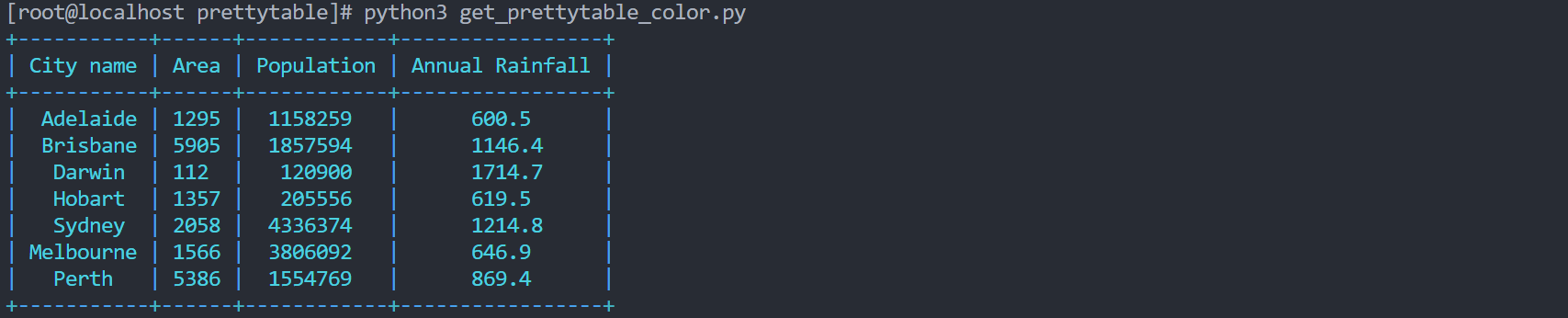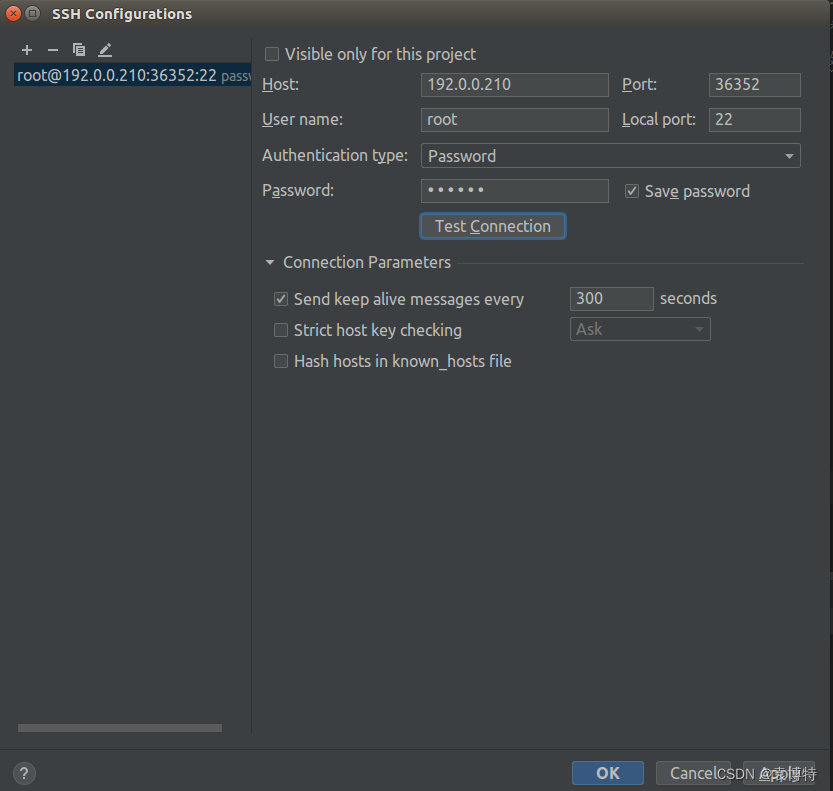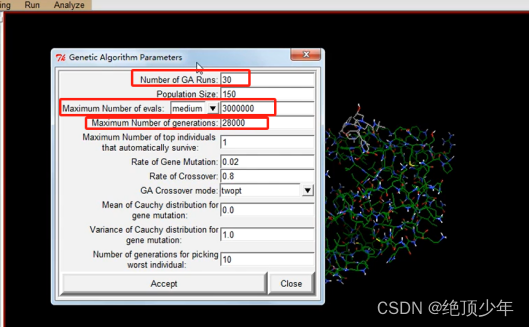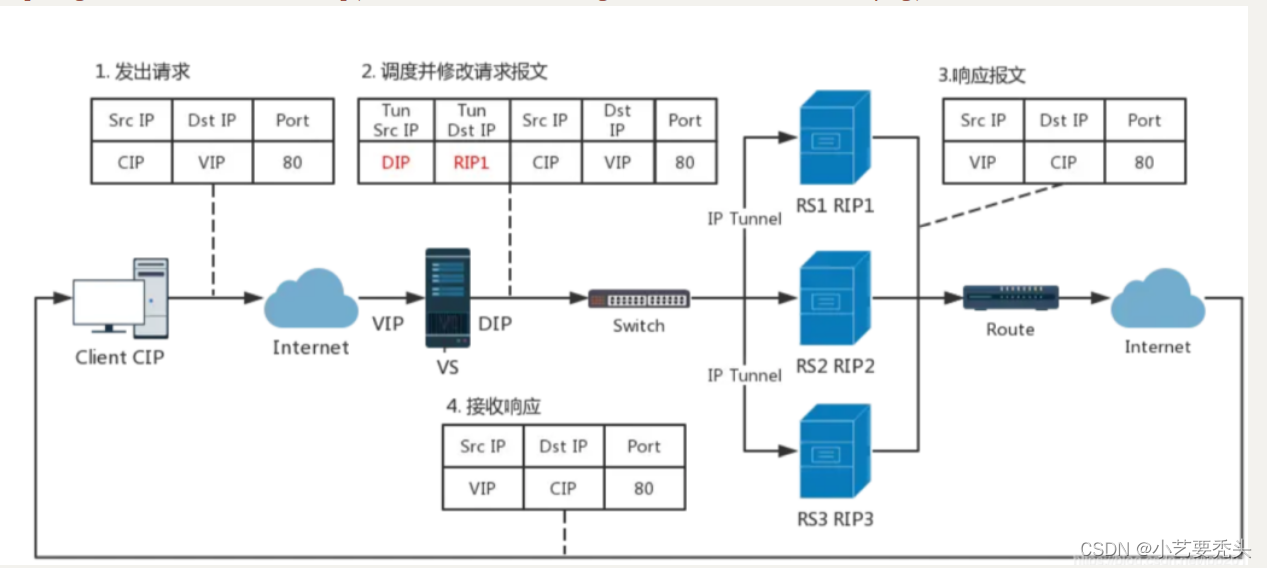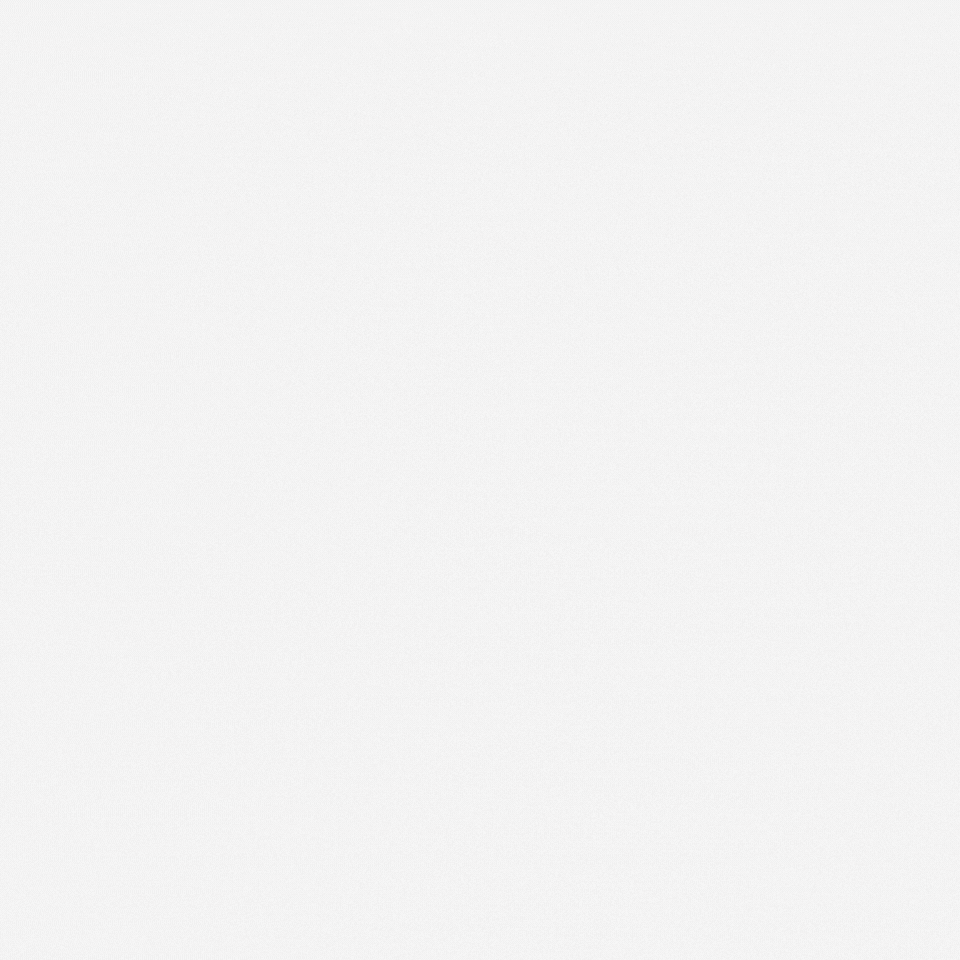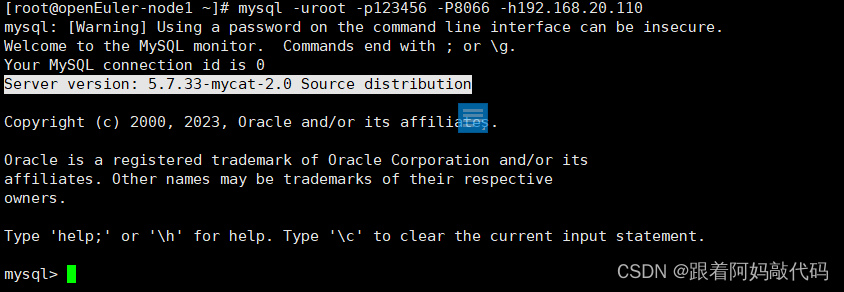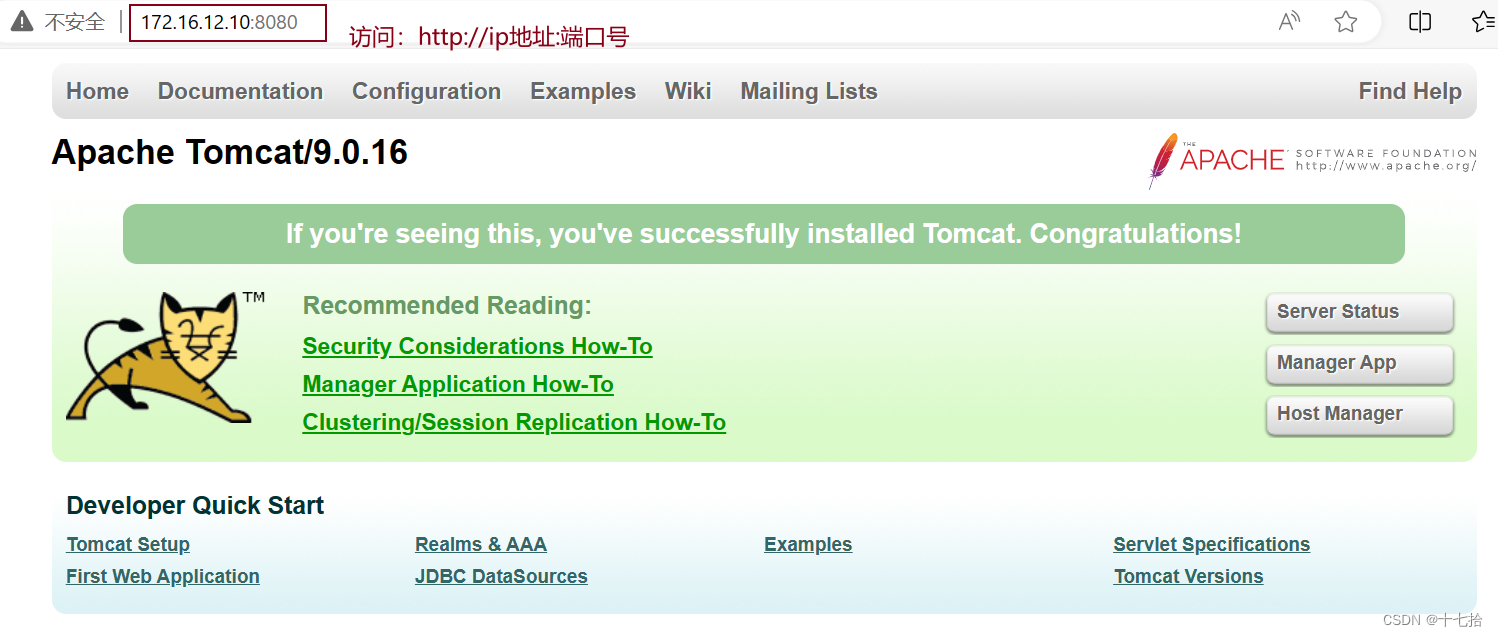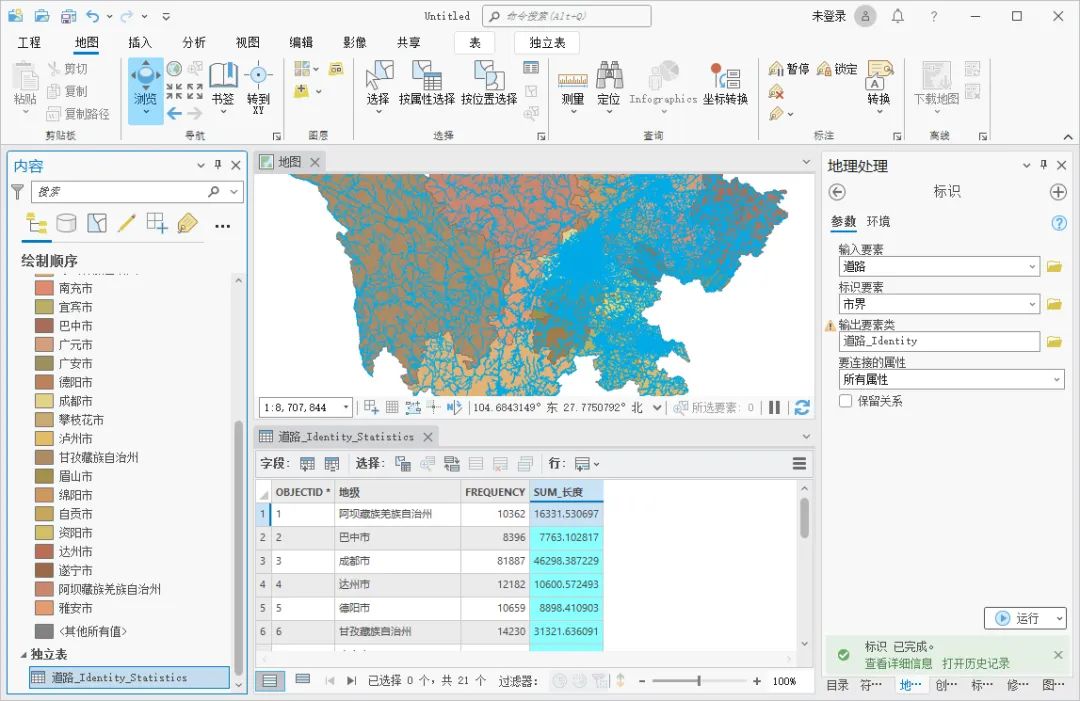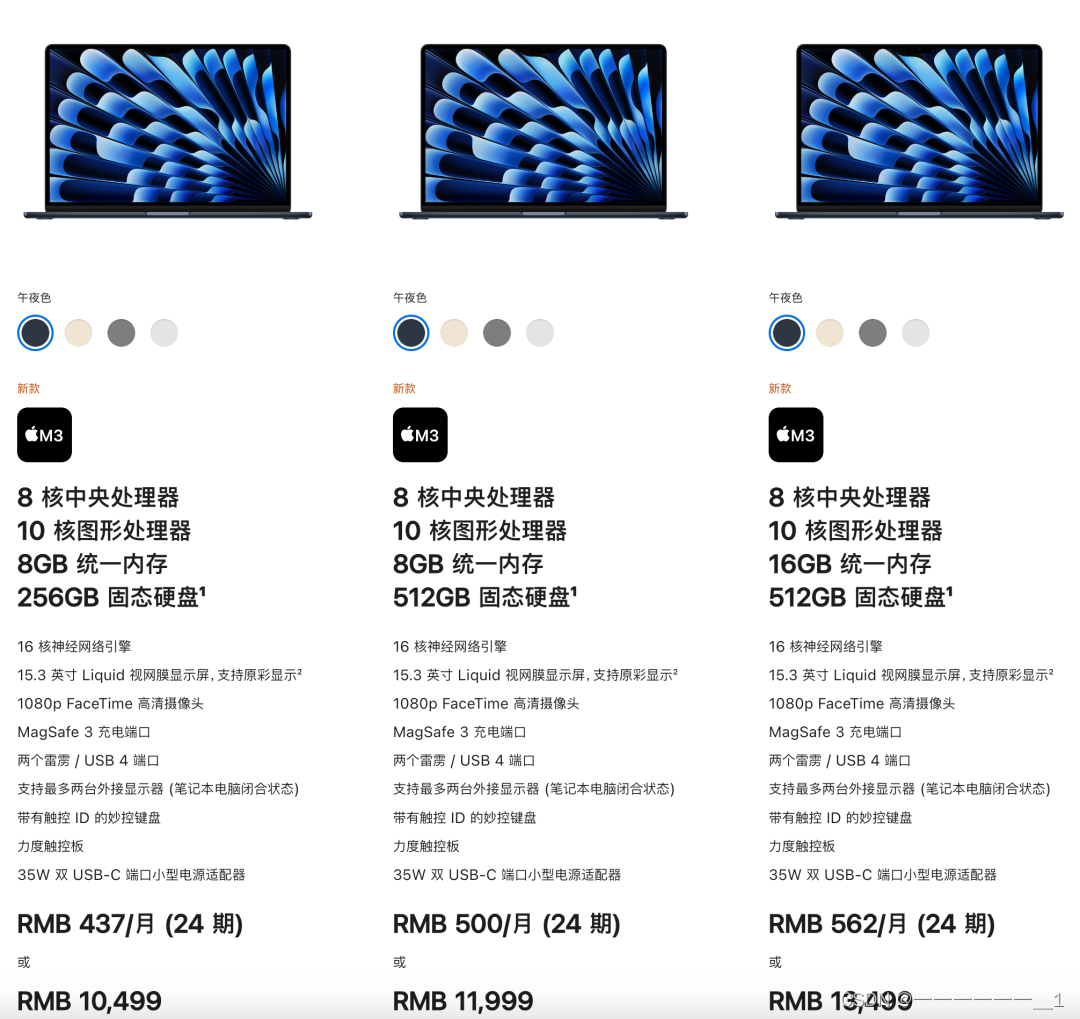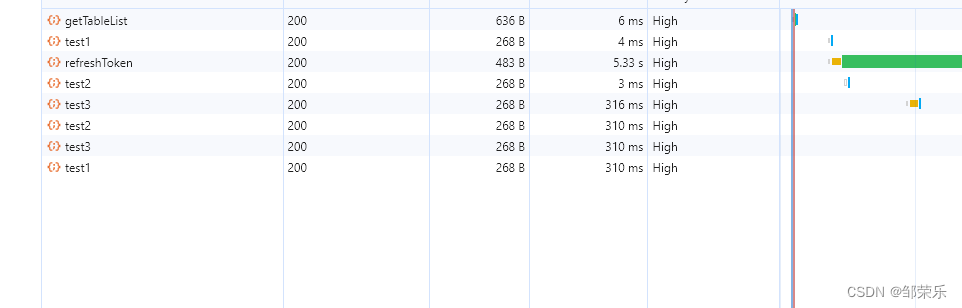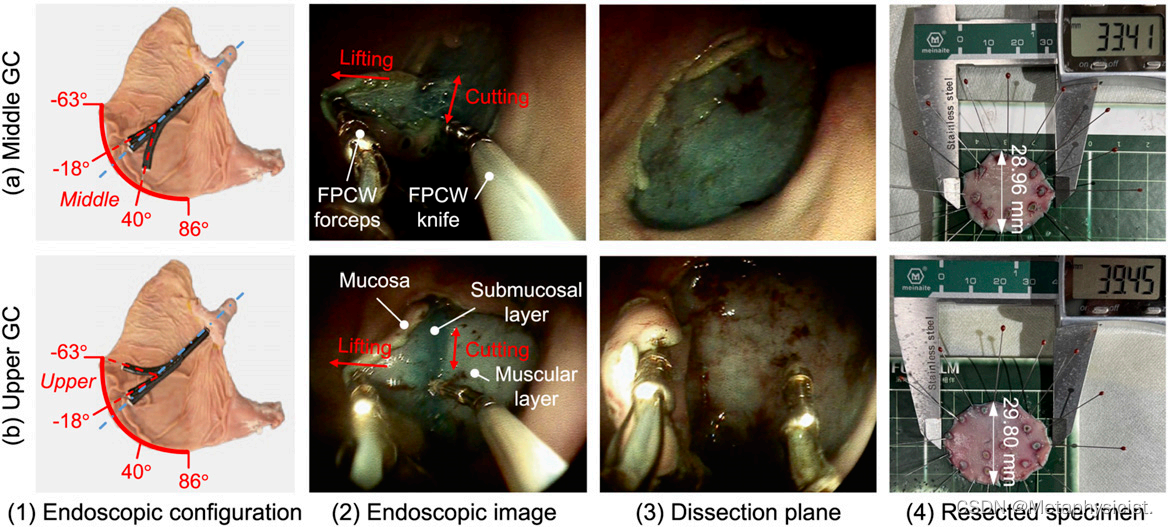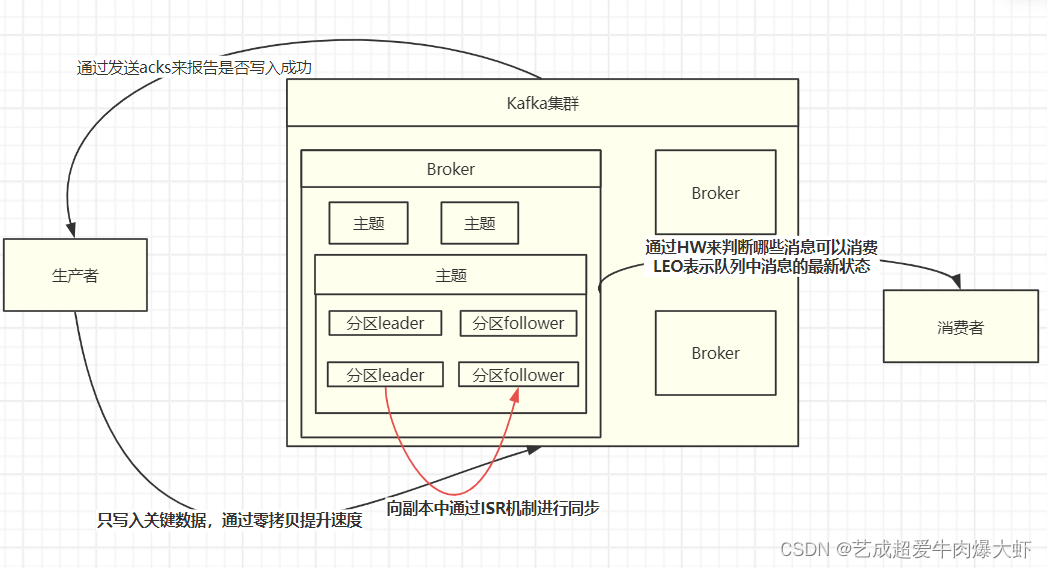Python的PrettyTable模块
1.PrettyTable介绍与基本使用
在使用Python查询表格数据的时候,直接print出来的话。数据杂乱无章,这个使用就可以使用PrettyTable模块来解决这个问题。如下图:

这样在输出的窗口可以很清晰看到所需要的信息。那么类似这种表格要怎么做出来呢?没错,使用PrettyTable就会把事情变得很简单
2.PrettyTable的安装
pip3 install prettytable
3.PrettyTable的使用
1.添加表头、添加行、添加列
类似于数据库中的表,由表头(或者说字段名),以及每一行的内容组成。
# ======================
# -*-coding: Utf-8 -*-
# ======================
from prettytable import PrettyTable
# 传入的name,age,country相当于表头
td = PrettyTable(["name","age","country"])
# 调用add_row 添加行记录
td.add_row(["Michael","23","China"])
td.add_row(["Bob","24","USA"])
td.add_row(["Jack","25","UK"])
print(td)

2.临时添加一列
# ======================
# -*-coding: Utf-8 -*-
# ======================
from prettytable import PrettyTable
# 传入的name,age,country相当于表头
td = PrettyTable(["name","age","country"])
# 调用add_row 添加行记录
td.add_row(["Michael","23","China"])
td.add_row(["Bob","24","USA"])
td.add_row(["Jack","25","UK"])td.add_column("gender",["male","male","female"])print(td)

输出内容是不是和 MySQL数据库类似呢。
此外 prettytable 还支持从 csv、数据库、html 等数据源中导入数据,但说实话,从数据源读取数据我们一般使用 pandas,并且还会伴随着数据处理。而使用 prettytable 只是为了让程序中产生的信息,能够以结构化的形式打印,很少会从文件或数据库里面读数据
3.输出指定行、指定列
# ======================
# -*-coding: Utf-8 -*-
# ======================
from prettytable import PrettyTable
# 传入的name,age,country相当于表头
td = PrettyTable(["name","age","country"])
# 调用add_row 添加行记录
td.add_row(["Michael","23","China"])
td.add_row(["Bob","24","USA"])
td.add_row(["Jack","25","UK"])td.add_column("gender",["male","male","female"])# 只输出name和age列
# start 和 end 参数可以控制输出的起始和结束位置
print(td.get_string(fields=["name","age"],start=1,end=3))

4.设置对齐方式
# ======================
# -*-coding: Utf-8 -*-
# ======================
from prettytable import PrettyTable
# 传入的name,age,country相当于表头
td = PrettyTable(["name","age","country"])
# 调用add_row 添加行记录
td.add_row(["Michael","23","China"])
td.add_row(["Bob","24","USA"])
td.add_row(["Jack","25","UK"])td.add_column("gender",["male","male","female"])# l代表左对齐,c表示居中,r表示右对齐
td.align['name'] = "l"
td.align['age'] = 'c'
td.align['country'] = "r"
# 输出表格
print(td)

5.设置边框样式
在 PrettyTable 中,边框由三个部分组成:横边框,竖边框,和边框连接符,我们都可以修改
# ======================
# -*-coding: Utf-8 -*-
# ======================
from prettytable import PrettyTable
# 传入的name,age,country相当于表头
td = PrettyTable(["name","age","country"])
# 调用add_row 添加行记录
td.add_row(["Michael","23","China"])
td.add_row(["Bob","24","USA"])
td.add_row(["Jack","25","UK"])td.add_column("gender",["male","male","female"])# 是否显示边框,默认为True
td.border = True# 横边框
td.horizontal_char = "^"
# 竖边框
td.vertical_char = '>'
# 边框连接符
td.junction_char = '~'# 输出表格
print(td)

6.根据csv导入
prettytable支持从csv文件中导入数据并创建表格,需要注意的是,字符串需要加上引号
# ======================
# -*-coding: Utf-8 -*-
# ======================
from prettytable import from_csv
with open('test.csv') as f:table = from_csv(f)
print(table)

7.从数据库中导入
# ======================
# -*-coding: Utf-8 -*-
# ======================
import pymysql
from prettytable import from_db_cursorconnection = pymysql.connect(host='127.0.0.1', user='root', password='123456', port=3306, db='uniform_db')
cursor = connection.cursor()
cursor.execute("select * from uniform_a_v1 limit 10;")
mytable = from_db_cursor(cursor)
print(mytable)

8.表数据的删除
prettytable 提供四种方法用于删除数据
- del_row:删除某行,允许传入一个整数参数.(从0开始)
- del_column:删除某列,允许传入一个字符串,表示要删除的列的字段名
- clear_rows:删除所有数据,但保存列的字段名
- clear:删除所有数据,包括列的字段名
9.对表格进行排序
# ======================
# -*-coding: Utf-8 -*-
# ======================
from prettytable import PrettyTable
# 传入的name,age,country相当于表头
td = PrettyTable(["name","age","country"])
# 调用add_row 添加行记录
td.add_row(["Michael","23","China"])
td.add_row(["Bob","24","USA"])
td.add_row(["Jack","25","UK"])td.add_column("gender",["male","male","female"])
# 按照某一列进行排序
print(td.get_string(sortby="age"))
# 按照某一列进行逆序排序
print(td.get_string(sortby="age",reversesort=True))

10.更改颜色属性
# ======================
# -*-coding: Utf-8 -*-
# ======================
from prettytable.colortable import ColorTable,Themes,Themex = ColorTable(theme = Themes.OCEAN)
# # ANSI颜色值设置具体参考:https://zh.wikipedia.org/wiki/ANSI%E8%BD%AC%E4%B9%89%E5%BA%8F%E5%88%97
# x = ColorTable(theme=Theme(default_color="33", # 黄色
# vertical_color="42", # 绿色
# horizontal_color="35", #紫色
# junction_color="41",)) # 红色x.field_names = ["City name", "Area", "Population", "Annual Rainfall"]
# 添加每一行的数据
x.add_row(["Adelaide", 1295, 1158259, 600.5])
x.add_row(["Brisbane", 5905, 1857594, 1146.4])
x.add_row(["Darwin", 112, 120900, 1714.7])
x.add_row(["Hobart", 1357, 205556, 619.5])
x.add_row(["Sydney", 2058, 4336374, 1214.8])
x.add_row(["Melbourne", 1566, 3806092, 646.9])
x.add_row(["Perth", 5386, 1554769, 869.4])print(x)